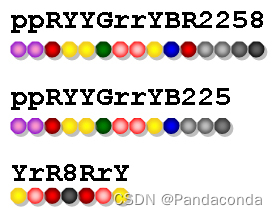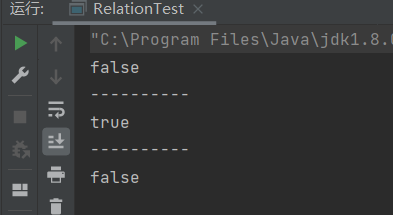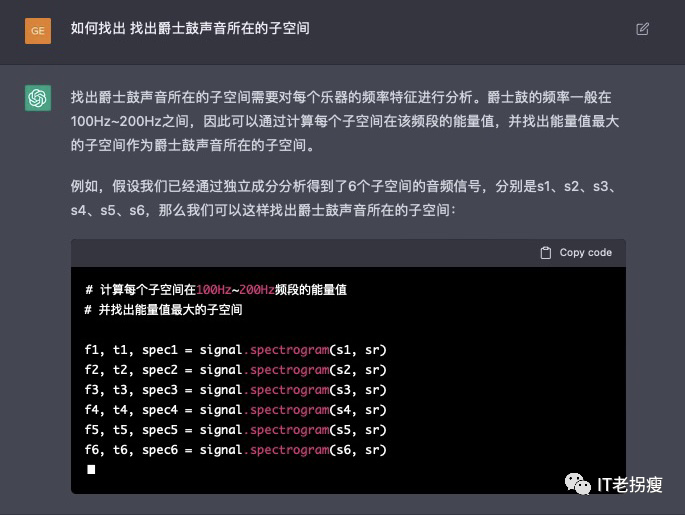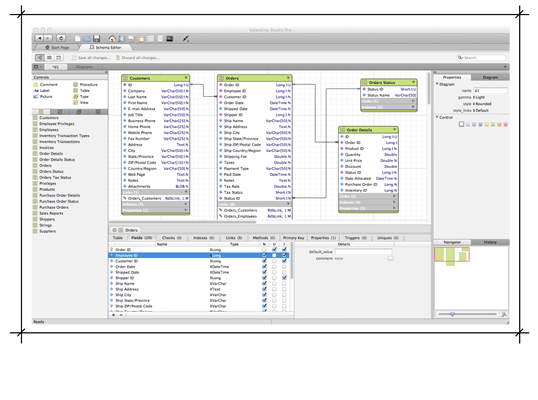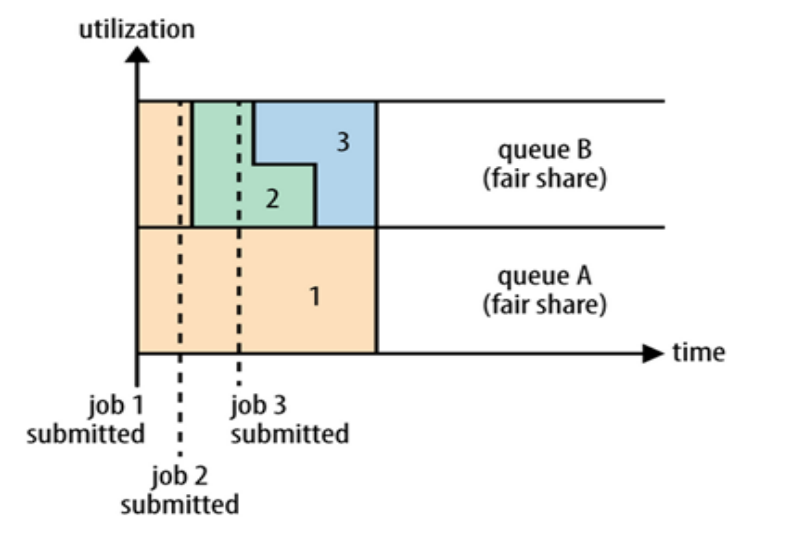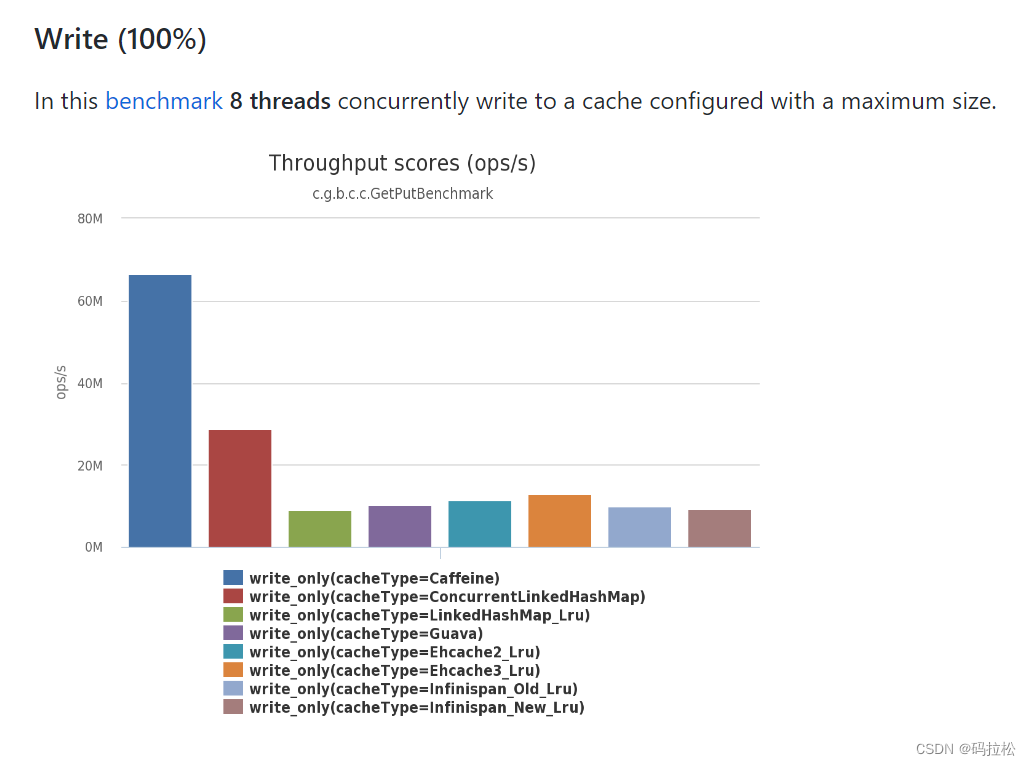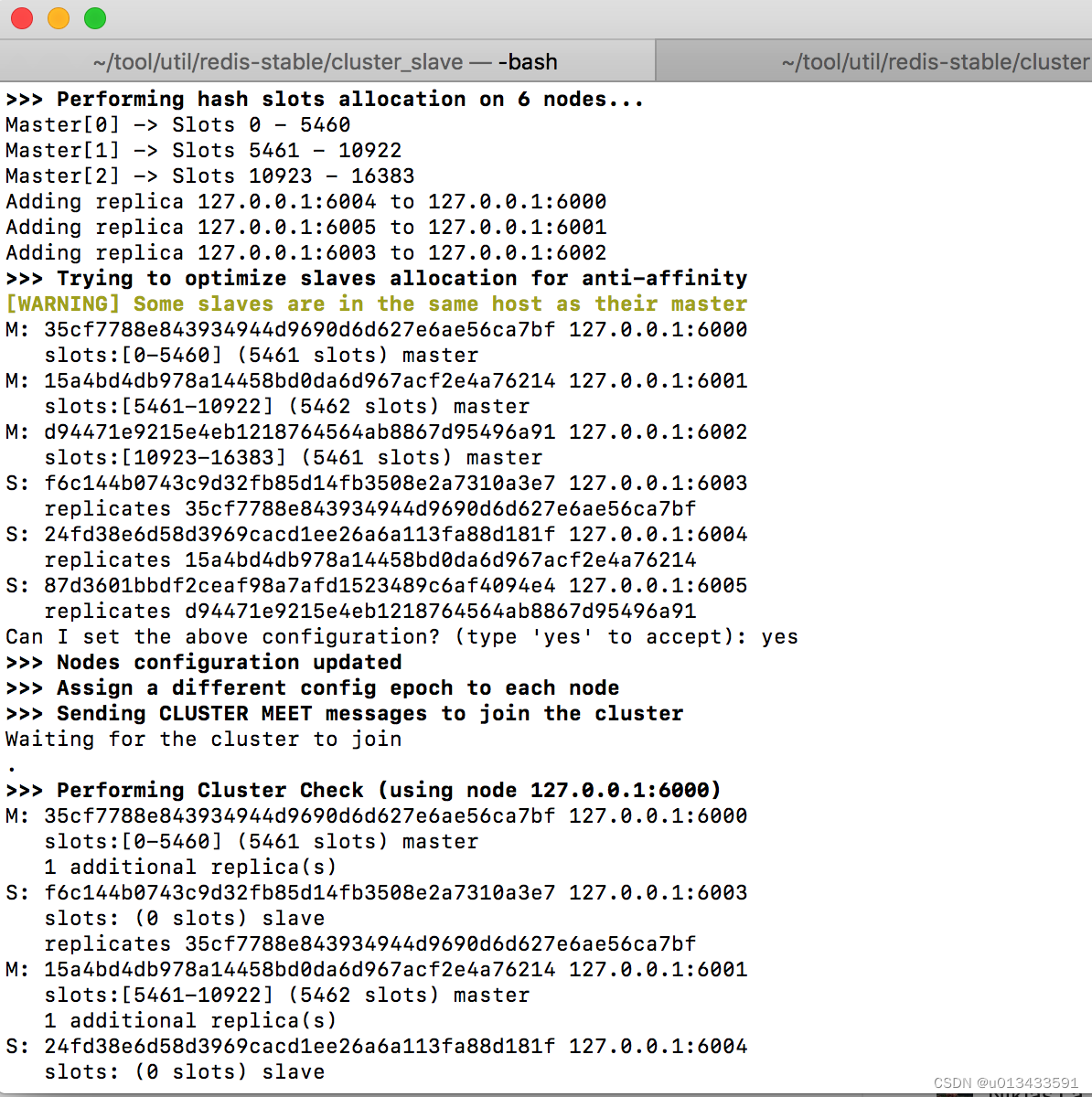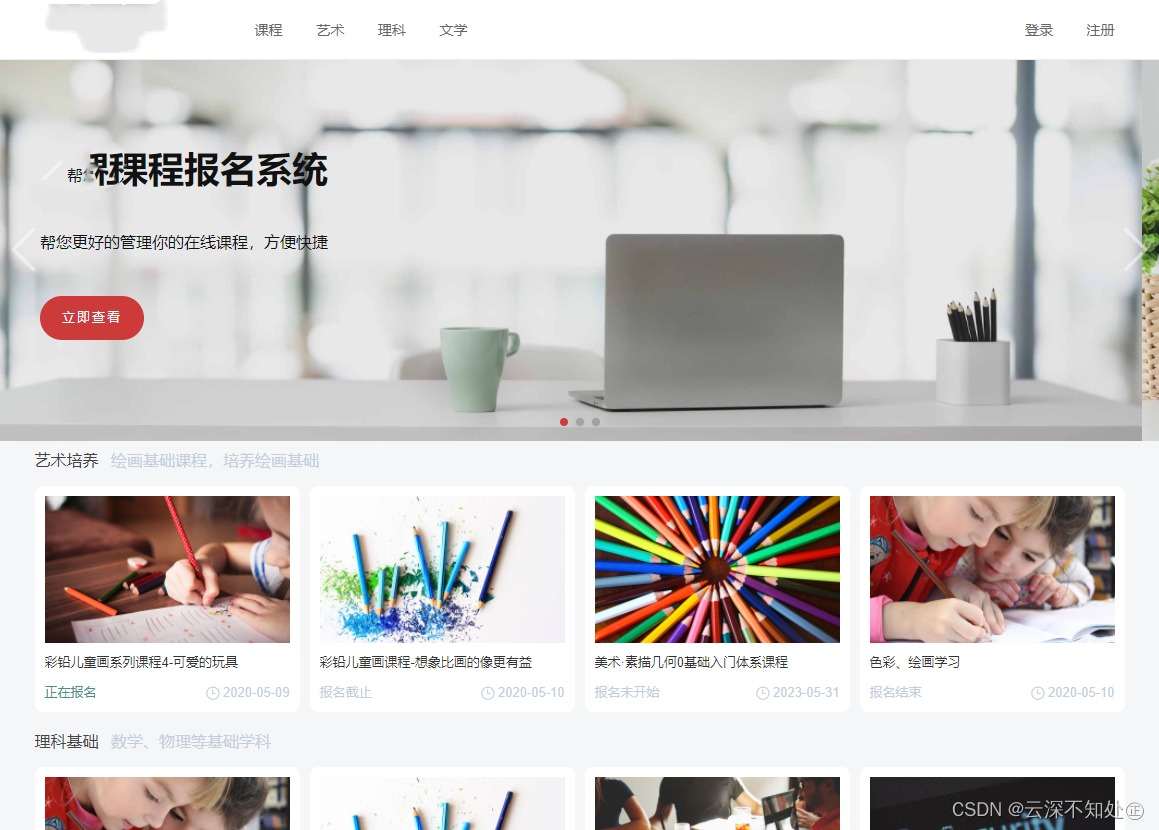文章目录
- 盒子模型
- 1 盒子模型
- 1.1 看透网页的本质
- 1.2 盒子模型组成
- 1.3 边框
- 1.4 表格的细线边框
- 1.5 边框会影响盒子实际大小
- 1.6 内边距(padding)
- 1.7 外边距(margin)
- 1.8 外边距合并
- 1.9 清除内外边距
- 2 圆角边框
- 3 盒子阴影
- 4 文字阴影
盒子模型
页面布局要学习三大核心, 盒子模型, 浮动 和 定位. 学习好盒子模型能非常好的帮助我们布局页面
1 盒子模型
1.1 看透网页的本质

网页布局过程:
-
先准备好相关的网页元素,网页元素基本都是盒子 Box 。
-
利用 CSS 设置好盒子样式,然后摆放到相应位置。
-
往盒子里面装内容.
网页布局的核心本质: 就是利用 CSS 摆盒子。
1.2 盒子模型组成
所谓 盒子模型(BOX Model):就是把 HTML 页面中的布局元素看作是一个矩形的盒子,也就是一个盛装内容的容器。
CSS 盒子模型本质上是一个盒子,封装周围的 HTML 元素,它包括:边框、外边距、内边距、和 实际内容

1.3 边框
border可以设置元素的边框。边框有三部分组成:边框宽度(粗细) 边框样式 边框颜色
语法:
border : border-width || border-style || border-color

CSS 边框属性允许你指定一个元素边框的样式和颜色。
边框样式 border-style 可以设置如下值:
- none:没有边框即忽略所有边框的宽度(默认值)
- solid:边框为单实线(最为常用的)
- dashed:边框为虚线
- dotted:边框为点线

边框简写:
border: 1px solid red; 没有顺序
边框分开写法:
border-top: 1px solid red; /* 只设定上边框, 其余同理 */
案例:请给一个 200*200 的盒子,设置上边框为红色,其余边框为蓝色(提示:一定注意边框的层叠性)

<!DOCTYPE html>
<html lang="en">
<head>
<meta charset="UTF-8" />
<meta http-equiv="X-UA-Compatible" content="IE=edge" />
<meta name="viewport" content="width=device-width, initial-scale=1.0" />
<title>盒子模型案例</title>
<style>
#box {
width: 200px;
height: 200px;
border: 2px solid blue;
border-top: 2px solid red;
}
</style>
</head>
<body>
<div id="box"></div>
</body>
</html>
1.4 表格的细线边框
border-collapse 属性控制浏览器绘制表格边框的方式。它控制相邻单元格的边框。
语法:
border-collapse: collapse;
- collapse 单词是合并的意思
- border-collapse: collapse; 表示相邻边框合并在一起
合并之前

合并之后

代码:
<!DOCTYPE html>
<html lang="en">
<head>
<meta charset="UTF-8">
<meta name="viewport" content="width=device-width, initial-scale=1.0">
<meta http-equiv="X-UA-Compatible" content="ie=edge">
<title>今日小说排行榜</title>
<style>
table {
width: 500px;
height: 249px;
}
th {
height: 35px;
}
table,
td, th {
border: 1px solid pink;
/* 合并相邻的边框 */
border-collapse: collapse;
font-size: 14px;
text-align: center;
}
</style>
</head>
<body>
<table align="center" cellspacing="0">
<thead>
<tr>
<th>排名</th>
<th>关键词</th>
<th>趋势</th>
<th>进入搜索</th>
<th>最近七日</th>
<th>相关链接</th>
</tr>
</thead>
<tbody>
<tr>
<td>1</td>
<td>鬼吹灯</td>
<td><img src="down.jpg"></td>
<td>456</td>
<td>123</td>
<td> <a href="#">贴吧</a> <a href="#">图片</a> <a href="#">百科</a> </td>
</tr>
<tr>
<td>1</td>
<td>鬼吹灯</td>
<td><img src="down.jpg"></td>
<td>456</td>
<td>123</td>
<td> <a href="#">贴吧</a> <a href="#">图片</a> <a href="#">百科</a> </td>
</tr>
</tbody>
</table>
</body>
</html>
1.5 边框会影响盒子实际大小
边框会额外增加盒子的实际大小。因此我们有两种方案解决:
-
测量盒子大小的时候,不量边框.
-
如果测量的时候包含了边框,则需要 width/height 减去边框宽度
1.6 内边距(padding)
padding 属性用于设置内边距,即边框与内容之间的距离。

padding 属性(简写属性)可以有一到四个值。

当我们给盒子指定 padding 值之后,发生了 2 件事情:
-
内容和边框有了距离,添加了内边距。
-
padding影响了盒子实际大小。
也就是说,如果盒子已经有了宽度和高度,此时再指定内边框,会撑大盒子。意思就是说width和height设置的是实际内容区域的大小,而盒子区域的大小是包括内容,padding,border,margin
解决方案:
如果保证盒子跟效果图大小保持一致,则让 width/height 减去多出来的内边距大小即可。
如果盒子本身没有指定width/height属性, 则此时padding不会撑开盒子大小,而是会缩减内容的宽度
1.7 外边距(margin)
margin 属性用于设置外边距,即控制盒子和盒子之间的距离。

margin 简写方式代表的意义跟 padding 完全一致。
外边距可以让块级盒子水平居中,但是必须满足两个条件:
① 盒子必须指定了宽度(width)。
② 盒子左右的外边距都设置为 auto 。
.header{ width:960px; margin:0 auto;}
常见的写法,以下三种都可以:
- margin-left: auto; margin-right: auto;
- margin: auto;
- margin: 0 auto;
**注意:**以上方法是让块级元素水平居中,行内元素或者行内块元素水平居中给其父元素添加 text-align:center 即可。
1.8 外边距合并
使用 margin 定义块元素的垂直外边距时,可能会出现外边距的合并。
主要有两种情况:
-
相邻块元素垂直外边距的合并
-
嵌套块元素垂直外边距的塌陷
3.1.8.1. 相邻块元素垂直外边距的合并
当上下相邻的两个块元素(兄弟关系)相遇时,如果上面的元素有下外边距 margin-bottom,下面的元素有上外边距 margin-top ,则他们之间的垂直间距不是 margin-bottom 与 margin-top 之和。取两个值中的较大者这种现象被称为相邻块元素垂直外边距的合并。
**解决方案:**尽量只给一个盒子添加margin值

3.1.8.2 嵌套块元素垂直外边距的塌陷
对于两个嵌套关系(父子关系)的块元素,父元素有上外边距同时子元素也有上外边距,此时父元素会塌陷较大的外边距值。
解决方案:
① 可以为父元素定义上边框:border: 1px solid transparent
② 可以为父元素定义上内边距:padding-top: 1px
③ 可以为父元素添加 overflow:hidden。

1.9 清除内外边距
网页元素很多都带有默认的内外边距,而且不同浏览器默认的也不一致。因此我们在布局前,首先要清除下网页元素的内外边距。
* {
padding:0; /* 清除内边距 */
margin:0; /* 清除外边距 */
}
**注意:**行内元素为了照顾兼容性,尽量只设置左右内外边距,不要设置上下内外边距。但是转换为块级和行内块元素就可以了
2 圆角边框
在 CSS3 中,新增了圆角边框样式,这样我们的盒子就可以变圆角了。
border-radius 属性用于设置元素的外边框圆角。
语法:
border-radius: length;

- 参数值可以为数值或百分比的形式
- 如果是正方形,想要设置为一个圆,把数值修改为高度或者宽度的一半即可,或者直接写为 50%
- 该属性是一个简写属性,可以跟四个值,分别代表左上角、右上角、右下角、左下角
- 分开写:
border-top-left-radius、border-top-right-radius、border-bottom-right-radius 和border-bottom-left-radius - 兼容性 ie9+ 浏览器支持, 但是不会影响页面布局,可以放心使用.
3 盒子阴影
CSS3 中新增了盒子阴影,我们可以使用 box-shadow 属性为盒子添加阴影。
语法:
box-shadow: h-shadow v-shadow blur spread color inset;

注意:
-
默认的是外阴影(outset), 但是不可以写这个单词,否则造成阴影无效
-
盒子阴影不占用空间,不会影响其他盒子排列。
4 文字阴影
在 CSS3 中,我们可以使用 text-shadow 属性将阴影应用于文本。
语法:
text-shadow: h-shadow v-shadow blur color;

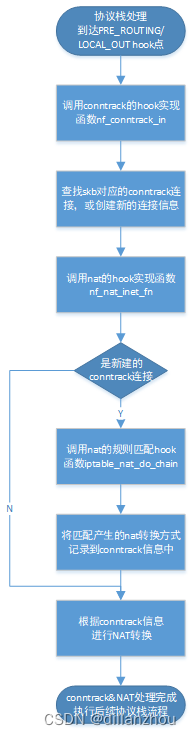
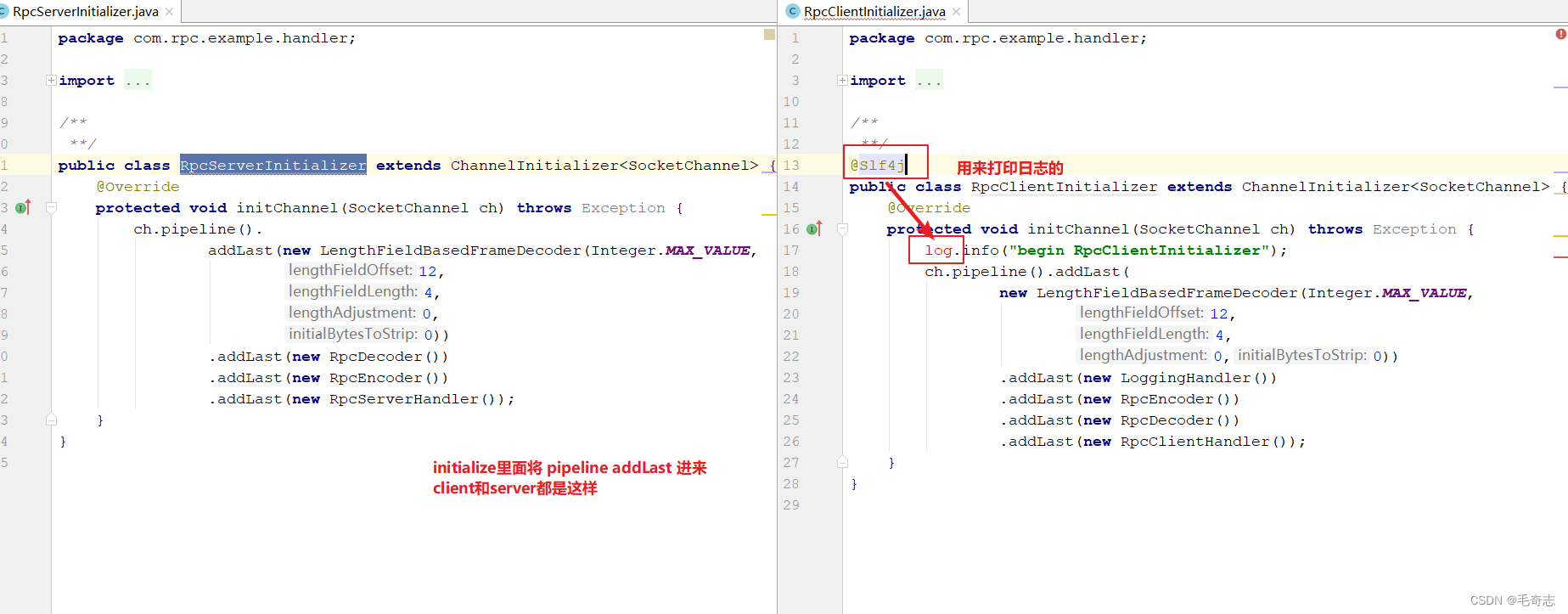

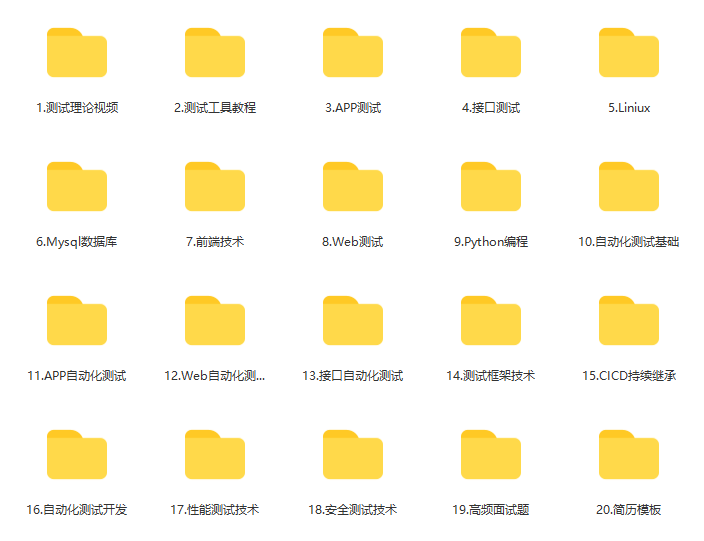
![[附源码]计算机毕业设计基于vue+mysql开发的考试系统Springboot程序](https://img-blog.csdnimg.cn/3c4d26c146324d7db9fb6c118af1b571.png)